Windows 7: Hardwarerkennung manuell anstoßen
 Üblicherweise erkennt Windows 7 neu hinzugekommene Hardware automatisch. Was aber, wenn diese Erkennung versagt und sich einfach gar nichts tut? Früher war dafür der Hardware-Assistent zuständig, aber in der Windows 7 ist dieser nicht mehr zu finden. Oder doch?
Üblicherweise erkennt Windows 7 neu hinzugekommene Hardware automatisch. Was aber, wenn diese Erkennung versagt und sich einfach gar nichts tut? Früher war dafür der Hardware-Assistent zuständig, aber in der Windows 7 ist dieser nicht mehr zu finden. Oder doch?
Wenn man eine neue Hardwarekomponente an den PC anschließt, bemerkt Windows 7 dies normalerweise automatisch und versucht, diese zu erkennen und die passenden Treiber zu installieren. Beim festen Einbau neuer Hardware (z. B. einer neuen Grafikkarte) erfolgt das beim nächsten Start. „Normalerweise“ heißt aber auch: Leider klappt das nicht immer. Manchmal reagiert Windows auch einfach gar nicht.
Ein ähnliches Problem stellt sich, wenn man ein virtuelles Gerät wie etwa einen Netzwerk-Loopback-Adapter installieren möchte. Bei früheren Windows-Versionen half in solchen Fällen der Hardware-Assistent aus, der sich in der Systemsteuerung starten ließ. Leider lässt er sich bei Windows 7 dort nicht mehr finden. Das heißt aber nicht, dass er ganz verschwunden wäre – nur gut versteckt.
-
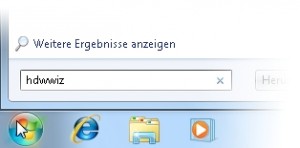 Öffnen Sie das Startmenü mit [Windows] und tippen Sie im Eingabefeld hdwwiz ein.
Öffnen Sie das Startmenü mit [Windows] und tippen Sie im Eingabefeld hdwwiz ein. - Daraufhin wird oben in der Auswahlliste als einziger Punkt ebendieses Programm hdwwiz angezeigt.
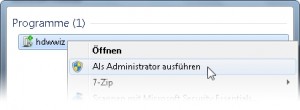 Klicken Sie mit der rechten Maustaste darauf und wählen Sie im Kontextmenü den Punkt Als Administrator ausführen.
Klicken Sie mit der rechten Maustaste darauf und wählen Sie im Kontextmenü den Punkt Als Administrator ausführen.- Damit starten Sie den klassischen Windows-Hardware-Assistenten.
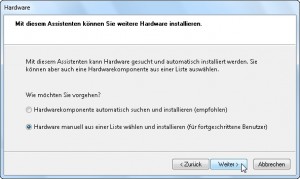 Hier können Sie zunächst nochmals mit Hardwarekomponente automatisch suchen und installieren die automatische Hardwareerkennung anstoßen.
Hier können Sie zunächst nochmals mit Hardwarekomponente automatisch suchen und installieren die automatische Hardwareerkennung anstoßen.- Wenn auch das nichts hilft und Sie über passende Treiber verfügen, wählen Sie stattdessen Hardware manuell aus einer Liste auswählen.
- Wählen Sie im nächsten Schritt Alle Geräte anzeigen und dann Weiter.
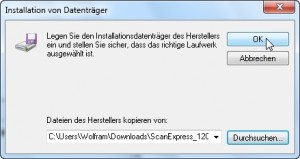 Klicken Sie im dann folgenden Menü unten rechts auf Datenträger.
Klicken Sie im dann folgenden Menü unten rechts auf Datenträger.- Geben Sie dann den Pfad zur Treibersoftware an und klicken Sie dann auf OK, um diese Treiber zu installieren.
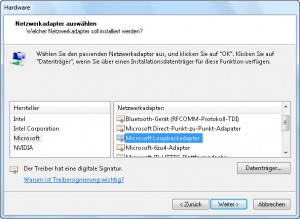 Um auf diese Weise ein virtuelles Gerät zu installieren, wählen Sie den passenden Treiber aus. Einige davon gehören zum Lieferumfang von Windows 7 und sind innerhalb der verschiedenen Hardwaretypen unter dem Hersteller „Microsoft“ einsortiert. So finden Sie einen Netzwerk-Loopback-Adapter unter dem Hardwaretyp Netzwerkadapter beim Hersteller Microsoft unter dem Namen Microsoft Loopbackadapter.
Um auf diese Weise ein virtuelles Gerät zu installieren, wählen Sie den passenden Treiber aus. Einige davon gehören zum Lieferumfang von Windows 7 und sind innerhalb der verschiedenen Hardwaretypen unter dem Hersteller „Microsoft“ einsortiert. So finden Sie einen Netzwerk-Loopback-Adapter unter dem Hardwaretyp Netzwerkadapter beim Hersteller Microsoft unter dem Namen Microsoft Loopbackadapter.






Eine Antwort
[…] […]